Menu konteks Hantar Ke Penjelajah Fail di Windows 10 mengandungi pelbagai item secara lalai seperti Desktop, Bluetooth, Mel dan sebagainya. Anda mungkin menyedari bahawa beberapa aplikasi dapat memperluas menu Kirim Ke dengan jalan pintas mereka sendiri. Contohnya, Skype meletakkan ikonnya ke dalam menu Hantar Ke. Berikut adalah cara menyesuaikan ikon untuk item yang anda lihat di menu Kirim ke Windows 10.
Iklan
Di Windows 10, menu konteks Kirim Ke Explorer File mengandungi pelbagai item:
- Folder yang dimampatkan - membolehkan anda menambahkan fail atau folder yang dipilih di dalam fail ZIP.
- Desktop - membolehkan anda membuat jalan pintas ke fail yang dipilih dan meletakkannya terus di Desktop.
- Dokumen - membolehkan anda menghantar item yang dipilih ke folder Dokumen.
- Penerima faks - akan menghantar pilihan melalui faks melalui program faks lalai.
- Penerima surat - akan menghantar pilihan melalui e-mel melalui program e-mel lalai anda.
- Pemacu dan bahagian rangkaian yang boleh ditanggalkan.
- Peranti Bluetooth - membolehkan menghantar fail ke peranti Bluetooth berpasangan.
![]()
Pengguna boleh memperluasnya dan menambahkan folder dan aplikasi tersuai ke menu tersebut.
![]()
Lihat artikel berikut untuk perincian:
Cara menambahkan item tersuai ke menu Kirim Ke pada Windows 10
Terdapat dua jenis jalan pintas yang tersimpan dalam folder Kirim ke dalam Windows 10. Sebilangannya adalah jalan pintas biasa, jadi ikonnya dapat diubah dengan mudah dari menu konteks klik kanan, menggunakan dialog Properties.
Jalan pintas lain adalah pautan ke objek ActiveX yang sesuai (Shell Folders). Dalam kes mereka, anda perlu sesuaikan ikon Folder Shell yang berkaitan .
Jalan pintas berikut dapat disesuaikan melalui sifatnya:
- Peranti Bluetooth
- penerima faks
Kumpulan pintasan seterusnya harus disesuaikan dengan mengubah Folder Shell mereka:
cara menambahkan seseorang ke teks kumpulan
- Folder termampat (zip)
- Desktop (buat jalan pintas)
- Dokumen
- Penerima surat
Mari lihat bagaimana ia dapat dilakukan.
Untuk menyesuaikan ikon menu Hantar Ke pada Windows 10 , lakukan perkara berikut.
- Buka Penjelajah Fail .
- Taipkan di bar alamatnya teks berikut:
shell: sendto. Tekan kekunci Enter.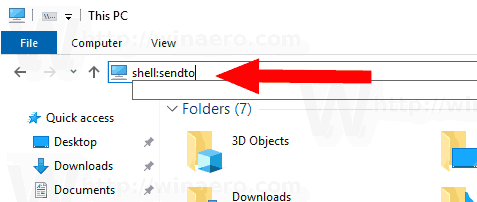
- Tekan dan tahan kekunci Alt pada papan kekunci dan klik dua kali jalan pintas yang ingin anda sesuaikan. Lihat Cara membuka sifat fail atau folder dengan cepat di Windows File Explorer .
- Tukar ke tab pintasan dan klik pada butangTukar ikon ....
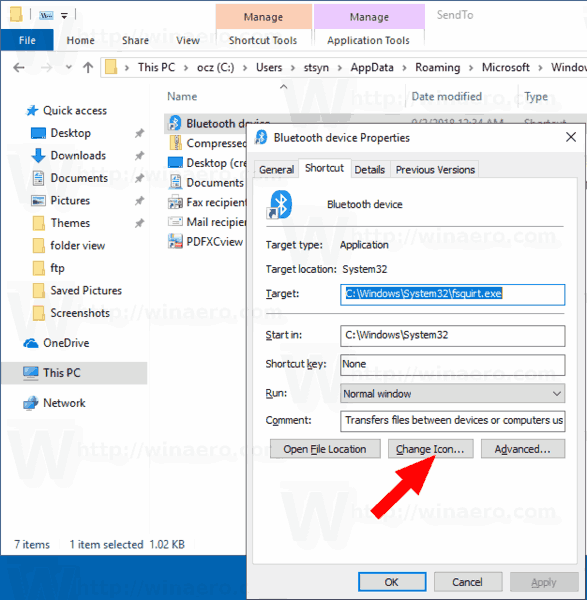
- Dalam dialog seterusnya, pilih ikon yang diinginkan dari fail * .ICQ atau dari fail sistem c: windows system32 imageres.dll, c: windows system32 shell32.dll, dan c: windows system32 moricons.dll. Mereka mengandungi sebahagian besar ikon Windows.
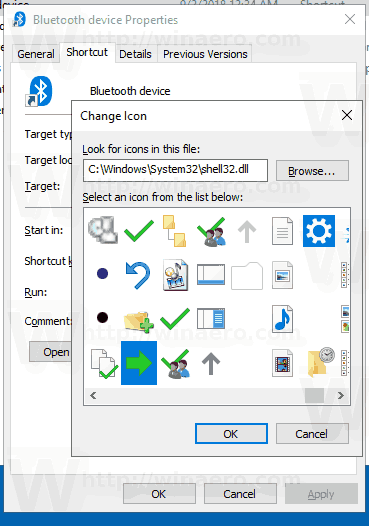
Kaedah yang dinyatakan di atas boleh digunakan untukPeranti Bluetoothdanpenerima faksjalan pintas.
![]()
Nota: Theshell: sendtoadalah perintah shell khas yang boleh digunakan untuk membuka folder sistem dengan cepat.Baca artikel berikut untuk perincian:
- Senarai arahan shell di Windows 10
- Senarai lokasi shell CLSID (GUID) di Windows 10
Sekarang, mari kita lihat bagaimana menyesuaikan jalan pintas lain yang disimpan diHantar kepadafolder.
Sesuaikan Hantar Ke Pintasan dengan Mengubah Folder Shellnya
- Buka Aplikasi Editor Pendaftaran .
- Navigasi ke kunci
HKEY_CURRENT_USER Software Classes CLSID.Lihat cara pergi ke kunci Registry dengan satu klik . - Di sini di sini subkunci baru.
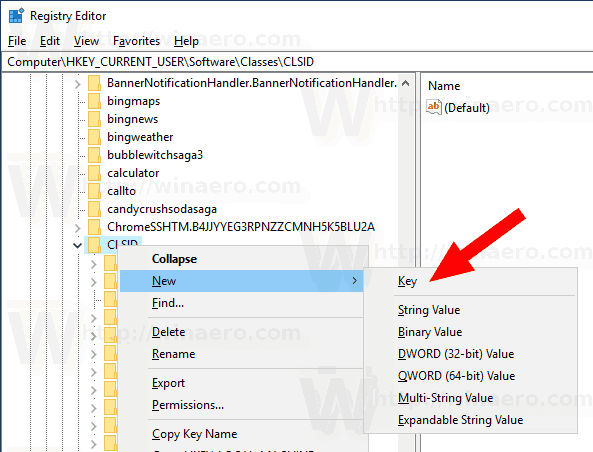 Gunakan salah satu nama berikut untuk kunci:
Gunakan salah satu nama berikut untuk kunci:
{888DCA60-FC0A-11CF-8F0F-00C04FD7D062} untuk folder Mampat (zip)
{9E56BE61-C50F-11CF-9A2C-00A0C90A90CE} untuk Desktop
{ECF03A32-103D-11d2-854D-006008059367} untuk Dokumen
{9E56BE60-C50F-11CF-9A2C-00A0C90A90CE} untuk penerima Mel.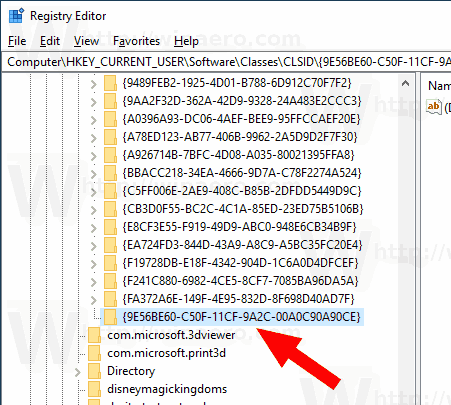
- Di bawah kunci CLSID yang anda buat, buat subkunci baru bernamaIkon Lalai.
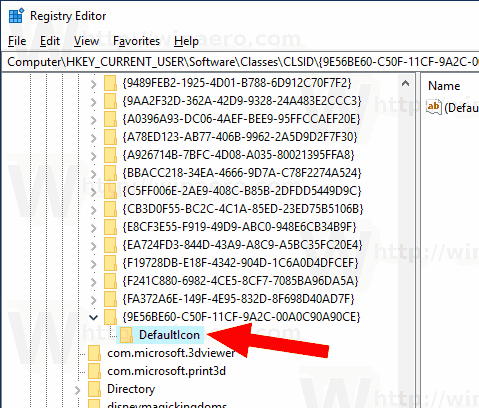
- Di sebelah kanan, klik dua kali pada parameter rentetan lalai (tanpa nama). Tetapkan data nilainya ke jalan penuh ke fail * .ico yang ingin anda gunakan sebagai ikon baru anda.
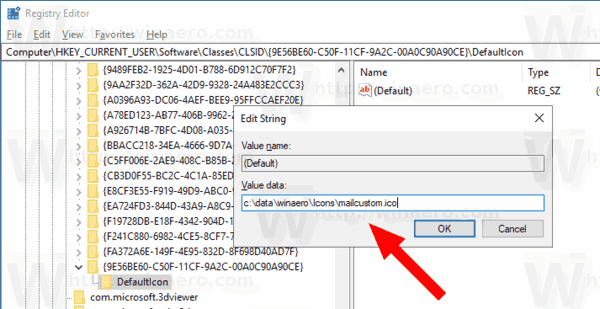
- Untuk membuat perubahan yang dilakukan oleh Registry tweak berlaku, anda perlu log keluar dan log masuk ke akaun pengguna anda. Sebagai alternatif, anda boleh mulakan semula shell Explorer . Sekiranya ini tidak membantu, tetapkan semula cache ikon .
Ini akan mengubah ikon untuk pengguna semasa sahaja.
![]()
Petua: Daripada fail * .ico, anda boleh menentukan jalan ke fail DLL yang mengandungi ikon dan nombor sumber ikonnya. Contohnya, ini adalah ikon Panel Kawalan:% SystemRoot% system32 imageres.dll, -27.
Tukar ikon untuk semua pengguna
Untuk mengubahnya untuk semua pengguna, ubahtanpa namanilaiIkon Lalaisubkunci di bawah cawangan berikut.
HKEY_CLASSES_ROOT CLSID {GUID} DefaultIcon
Gunakan nilai GUID berikut:
{888DCA60-FC0A-11CF-8F0F-00C04FD7D062} untuk folder Mampat (zip)
{9E56BE61-C50F-11CF-9A2C-00A0C90A90CE} untuk Desktop
{ECF03A32-103D-11d2-854D-006008059367} untuk Dokumen
{9E56BE60-C50F-11CF-9A2C-00A0C90A90CE} untuk penerima Mel.
Lakukan seperti berikut.
- Anda mesti log masuk dengan akaun pentadbiran bersambung.
- Muat turun Perisian percuma ExecTI dan mulakanregedit.exemenggunakannya. Ini akan membuka Aplikasi Editor Pendaftaran dengan tahap keistimewaan tertinggi. Jika tidak, anda tidak dapat mengubah kunci Registry yang disebutkan.
- Pergi ke cawangan Registry yang sesuai dan edit jalur ikon di Registry.
Itu sahaja.
Artikel berkaitan:
- Cara memindahkan fail menggunakan menu Send To di Windows 10
- Cara menambahkan item tersuai ke menu Kirim Ke pada Windows 10
- Cara menyembunyikan pemacu dari menu Kirim Ke pada Windows 10
- Fix Send to Compressed (zipped) tidak ada dalam menu konteks Windows 10
- Tambahkan Pelancaran Pantas ke menu Kirim Ke untuk membuat pintasan baru dengan lebih cepat
- Tukar Ikon Item Panel Kawalan di Windows 10 (Folder Shell)
- Tukar Ikon Panel Kawalan pada Windows 10









